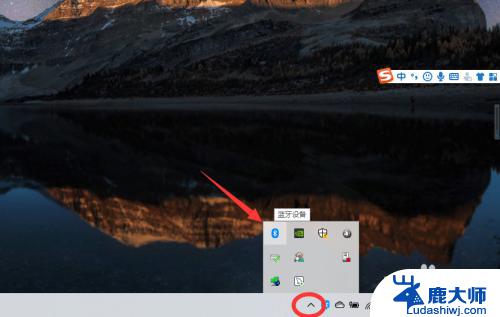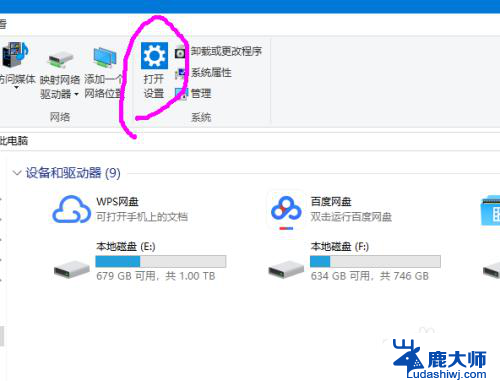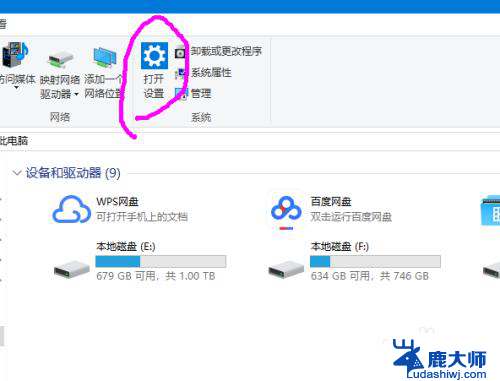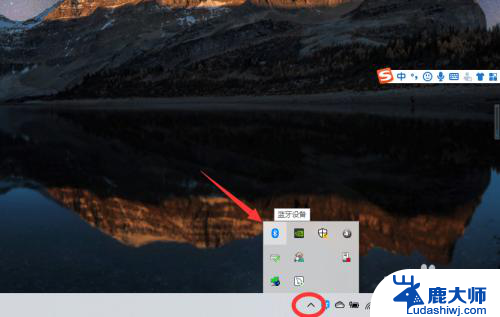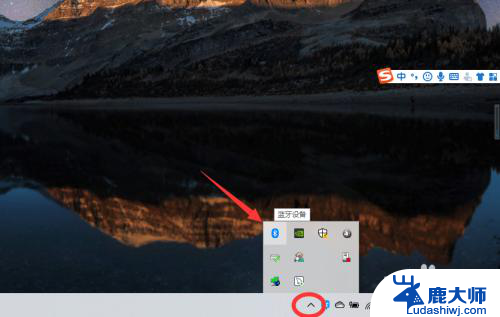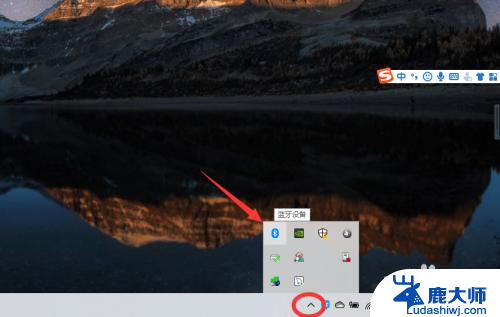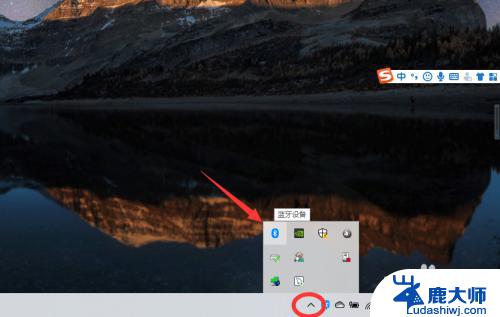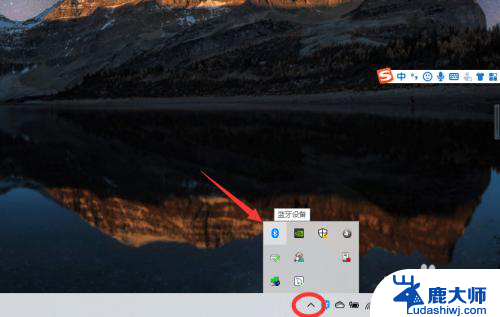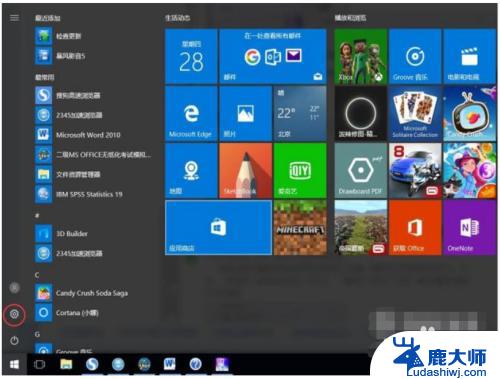电脑无蓝牙怎么连接蓝牙耳机 win10电脑蓝牙耳机连接步骤
更新时间:2024-03-17 14:40:46作者:xtyang
在如今的数字化时代,蓝牙耳机已经成为人们生活中不可或缺的一部分,有些人可能会遇到电脑没有蓝牙的问题,导致无法连接蓝牙耳机的困扰。特别是在使用win10系统的电脑上,连接蓝牙耳机可能需要一些额外的步骤。下面将介绍win10电脑连接蓝牙耳机的详细步骤,让您轻松享受无线音乐的便利。
步骤如下:
1、点击电脑右下角的蓝牙图标;
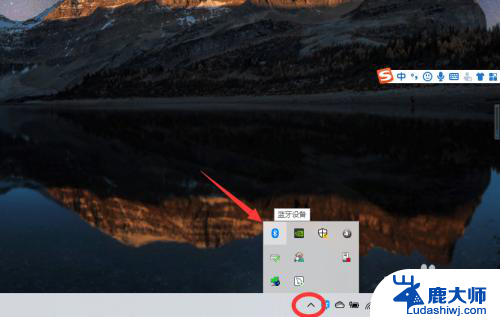
2、如果没有蓝牙图标,先从设置中开启蓝牙功能;
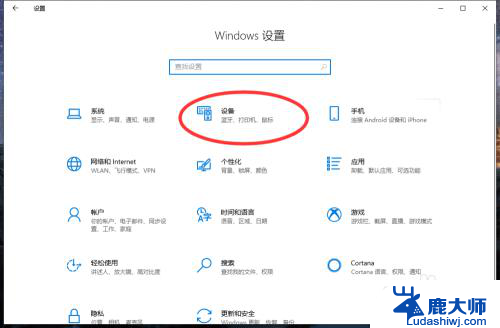
3、然后点击【显示设备】或者【打开设置】;
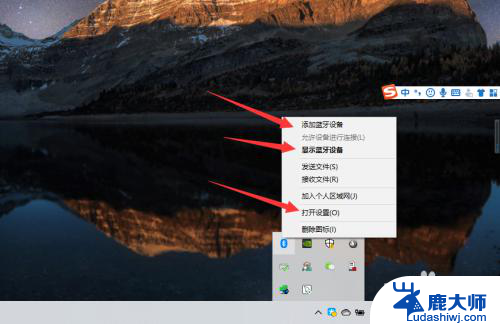
4、点击【添加蓝牙或其他设备】;
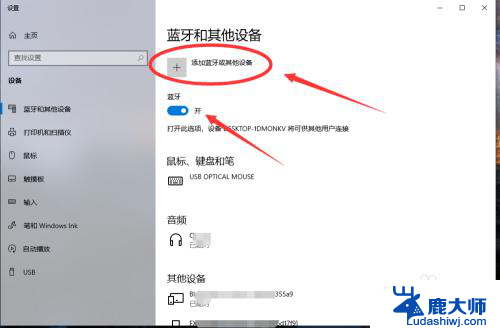
5、在添加设备中选择蓝牙;

6、搜索到蓝牙设备(蓝牙耳机)并连接;
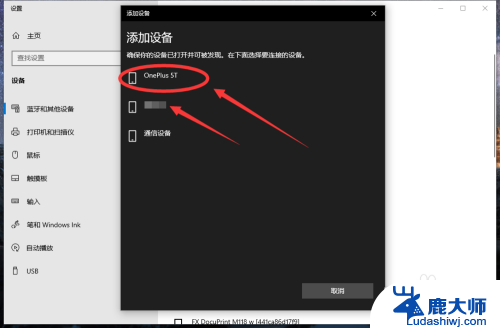
7、在音频设备中,点击连接即可。
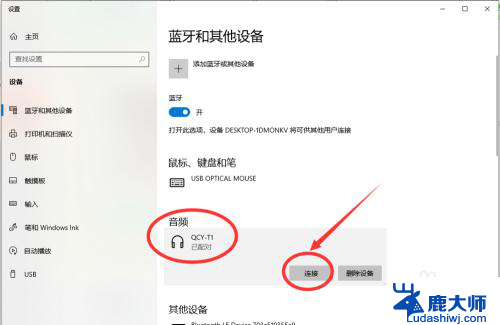
8.总结:
1、点击电脑右下角的蓝牙图标;
2、如果没有蓝牙图标,先从设置中开启蓝牙功能;
3、然后点击【显示设备】或者【打开设置】;
4、点击【添加蓝牙或其他设备】;
5、在添加设备中选择蓝牙;
6、搜索到蓝牙设备(蓝牙耳机)并连接;
7、在音频设备中,点击连接即可。
以上就是电脑没有蓝牙如何连接蓝牙耳机的全部内容,如果您需要,您可以按照以上步骤进行操作,希望这对您有所帮助。